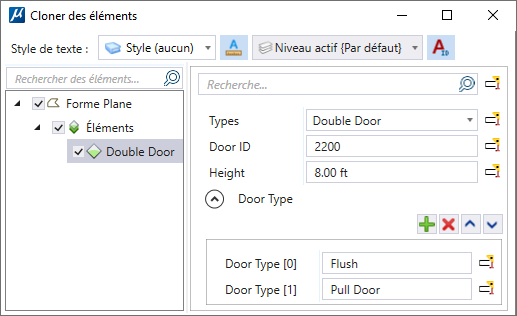| Style de texte
|
Permet de sélectionner un style de texte dans le menu déroulant.
|
| Verrou d'échelle d'annotation
|
Permet de modifier l'échelle d'annotation dans le champ de texte Caractéristique d'élément. Ce verrou est synchronisé avec l'icône dans la boîte de dialogue Verrous et sous l'onglet Utilitaires. Si vous activez/désactivez le verrou d'échelle d'annotation dans l'un des trois emplacements (boîte de dialogue Attacher caractéristiques, boîte de dialogue Verrou et onglet Utilitaires), votre choix sera reflété à ces trois endroits.
|
| Liste déroulante Niveau
|
Permet de placer le texte de caractéristique d'élément sur le niveau sélectionné dans le menu déroulant. Vous verrez tous les niveaux disponibles dans le DGN dans cette liste déroulante, ainsi que des options telles que Niveau actif et Accorder niveau élément. Niveau actif vous permet de placer le texte sur le niveau actif dans le fichier DGN. Avec Accorder niveau élément, vous pouvez placer le texte au même niveau que l'élément. Il n'est plus nécessaire d'activer le niveau dans le gestionnaire de niveaux pour placer le texte. Vous gagnez ainsi du temps lors du placement du texte Caractéristique d'élément. Le niveau par défaut affiché ici est le niveau par défaut dans le gestionnaire de niveaux.
|
| Nœud de texte unique/séparé pour toutes les propriétés
|
Vous permet de sélectionner le type de nœud de texte en tant que nœud de texte unique ou séparé pour placer le texte de caractéristique d'élément. Par défaut, la bascule est définie sur Nœud de texte unique pour toutes les propriétés.
|
| Rechercher des caractéristiques
|
Permet de rechercher les caractéristiques d'éléments par nom.
|
| Zone de liste Caractéristiques d'éléments
|
Répertorie les caractéristiques et les propriétés attachées à l'élément. Vous pouvez sélectionner les caractéristiques d'éléments que vous souhaitez cloner à l'aide de la case à cocher.
|
| Recherche
|
Permet de rechercher les détails associés à la propriété sélectionnée. Les détails sont répertoriés dans la section située sous Recherche. Vous pouvez utiliser le bouton de dossier en accordéon pour afficher les propriétés de la caractéristique sélectionnée.
|
| (Aperçu technologie) Affichage du texte activé/désactivé
|
Permet d'afficher toutes les propriétés de caractéristique d'élément lors du placement en tant que texte.
- Affichage du texte activé -
Affiche les propriétés de caractéristique d'élément lors du placement en tant que texte.
- Affichage du texte désactivé -
Empêche de placer des propriétés de caractéristique d'élément sous forme texte.
Remarque : Les propriétés de caractéristique d'élément seront attachées à l'élément, mais elles ne seront pas placées en tant que texte.
La valeur de propriété peut être placée en tant que texte dans le dessin lorsque vous avez cloné l'élément. Le texte placé conservera une association avec l'élément. Quand cet élément est sélectionné, la propriété de texte s'affiche comme nœud de texte unique dans la boîte de dialogue Propriétés.
|